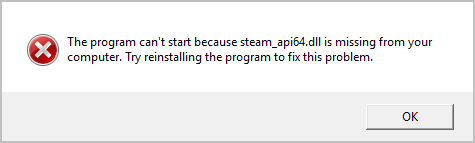
У многих пользователей Steam есть проблемы с их игрой. При открытии игры в Steam появляется сообщение об ошибке:
- Проблема не может начаться, потому что на вашем компьютере отсутствует steam_api64.dll.
- Выполнение кода не может быть продолжено, поскольку steam_api64.dll не был найден.
- …
Это очень раздражающая проблема. Вы не можете играть в свою игру из-за этой ошибки. Вы можете не знать, как это исправить, и, возможно, вы даже не знаете, что это за отсутствующий файл!
Но не волнуйтесь! Ниже приведено объяснение отсутствующего файла и несколько решений, которые помогли многим другим пользователям Steam восстановить отсутствующий файл.
Что такое steam_api64.dll?
Steam_api64.dll является компонентом программы Steam. Некоторым играм Steam требуется доступ к функциям и функциям Steam (таким как защита от мошенничества и защита цифровых прав), чтобы они могли работать должным образом.
Исправления попробовать
Это исправления, которые вы можете попробовать. Вам не нужно пробовать их все; просто пройдите вниз по списку, пока не найдете тот, который работает для вас.
- Проверьте свои игровые файлы
- Переустановите свою игру
- Восстановить файл steam_api64.dll
- Скопируйте тот же файл с другого компьютера
- БОНУС СОВЕТ: Обновите драйверы устройства
Исправление 1: проверьте ваши игровые файлы
Вы можете проверить свои игровые файлы в программе Steam, чтобы восстановить отсутствующий файл steam_api64.dll. Сделать так
- В вашем Steam нажмите БИБЛИОТЕКА.

- Щелкните правой кнопкой мыши свою игру, затем нажмите свойства.

- Нажмите на МЕСТНЫЕ ФАЙЛЫ вкладку, затем нажмите ПРОВЕРКА ЦЕЛОСТИ ИГРОВЫХ ФАЙЛОВ. После этого нажмите БЛИЗКО.

Теперь запустите вашу игру и посмотрите, восстановит ли она отсутствующий игровой файл и исправит ли вашу ошибку.
Исправление 2: переустановите игру
Вам также может понадобиться переустановить игру, чтобы восстановить отсутствующий файл steam_api64.dll. Чтобы переустановить игру в Steam:
- В вашем Steam нажмите БИБЛИОТЕКА.

- Щелкните правой кнопкой мыши свою игру, затем нажмите Удалить.

- Нажмите удалять.

- Нажмите ХРАНИТЬ, затем найдите игру, которую вы удалили.

- Нажмите Играть сейчас.

- Следуйте инструкциям на экране, чтобы загрузить и установить игру.

Теперь проверьте, исправила ли ваша ошибка.
Исправление 3: восстановить файл steam_api64.dll
Вы также можете исправить отсутствующую проблему steam_api64.dll, восстановив файл из надежного источника. Для этого вы можете использовать DLL‑files.com Client.
DLL-files.com Client исправит вашу ошибку DLL в один клик. Вам не нужно знать, какая система работает на вашем компьютере, и вам не нужно беспокоиться о загрузке неправильного файла. DLL-files.com обрабатывает все это для вас.
Чтобы использовать клиент DLL-files.com:
- Скачать и установите клиент DLL-files.com.
- Запустите клиент.
- Введите «steam_api64» в поле поиска и нажмите Поиск файла DLL кнопка.

- Нажмите steam_api64.dll.

- Нажмите на устанавливать кнопка. (Вам необходимо зарегистрировать программу, прежде чем вы сможете установить этот файл — вам будет предложено нажать «Установить».)

Теперь проверьте, решена ли проблема с отсутствием файла DLL.
Исправление 4: скопируйте тот же файл с другого компьютера
Вы также можете попробовать скопировать отсутствующий файл с другого компьютера. Чтобы устранить проблему, убедитесь, что компьютер:
- Работает в той же операционной системе, что и ваш компьютер;
- Установлена та же игра.
Чтобы проверить, имеет ли другой компьютер ту же операционную систему:
- На своем компьютере нажмите Начните меню в левом нижнем углу экрана. Затем введите «CMD», щелкните правой кнопкой мыши Командная строка в результате и нажмите Запустить от имени администратора.

- Введите «control / name microsoft.system» и нажмите Войти на вашей клавиатуре.

- Сделать шаг 1 к 2 для другого компьютера.
- Убедитесь, что Издания для Windows а также типы систем обоих компьютеров одинаковы. (Если нет, рекомендуется найти другой компьютер.)

Чтобы скопировать steam_api64.dll:
- На другом компьютере откройте Проводник (нажав Ключ с логотипом Windows а также Е на клавиатуре), затем перейдите в папку, где установлен Steam. (По умолчанию это C: \ Program Files \ Steam.)
- Введите «steam_api64.dll» в поле поиска.

- Скопируйте steam_api64.dll файл и вставьте его на флэш-диск или внешний жесткий диск.
Вам следует проверить расположение выбранного вами файла и убедиться, что он находится в каталоге с игрой. И вы должны также запомнить местоположение, так как вам нужно будет вставить файл в то же место на вашем компьютере.
- На вашем компьютере перейдите туда, где установлен Steam, затем вставьте файл в то же место, где вы скопировали файл на другом компьютере.
Теперь запустите свою игру. Если этот метод поможет вам, вы больше не увидите сообщение об отсутствии steam_api64.dll.
БОНУС СОВЕТ: Обновите драйверы устройства
Если вы получили эту ошибку при игре в игру, вы должны также проверить, что все ваши драйверы устройств обновлены. Это не исправит ошибку, но в целом поможет стабилизировать вашу систему. Если у вас нет времени, терпения или навыков для обновления драйверов вручную, вы можете сделать это автоматически с Водитель Легко.
Водитель Легко автоматически распознает вашу систему и найдет для нее правильные драйверы. Вам не нужно точно знать, на какой системе работает ваш компьютер, вам не нужно рисковать загрузкой и установкой неправильного драйвера, и вам не нужно беспокоиться об ошибках при установке.
Вы можете скачать и установить драйверы, используя бесплатные или профессионал версия Driver Easy. Но в Pro версии это займет всего 2 клика (и вы получите полная поддержка и 30-дневная гарантия возврата денег):
- Скачать и установить Водитель Легко.
- Бежать Водитель Легко и нажмите Сканировать сейчас кнопка. Водитель Легко Затем просканирует ваш компьютер и обнаружит любые проблемы с драйверами.

- Нажмите на Обновить Кнопка рядом с каждым устройством, чтобы загрузить последнюю версию и правильный драйвер для него. Вы также можете нажать Обновить все кнопка в правом нижнем углу, чтобы автоматически обновить все устаревшие или отсутствующие драйверы на вашем компьютере (это требует Pro версия — вам будет предложено обновить, когда вы нажмете Обновить все).

- Перезагрузите компьютер.
Если у вас возникли проблемы с Driver Easy, обратитесь в службу поддержки Driver Easy по адресу support@drivereasy.com За советом. Вы должны приложить URL этой статьи, чтобы они могли помочь вам лучше.


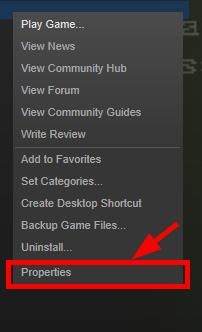
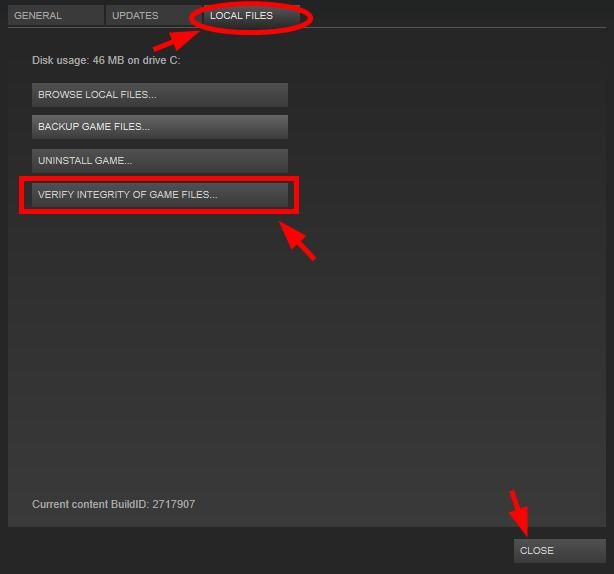
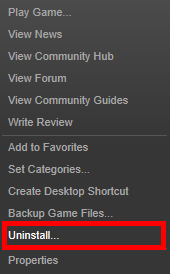
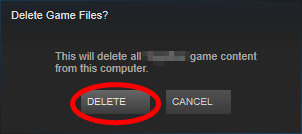

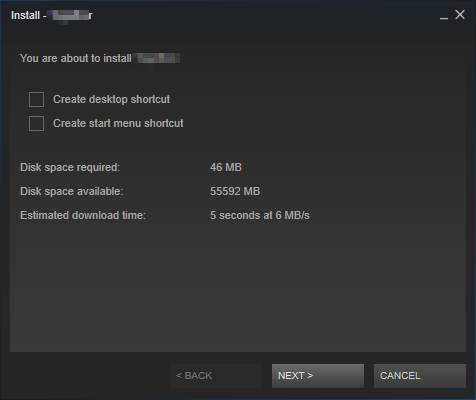
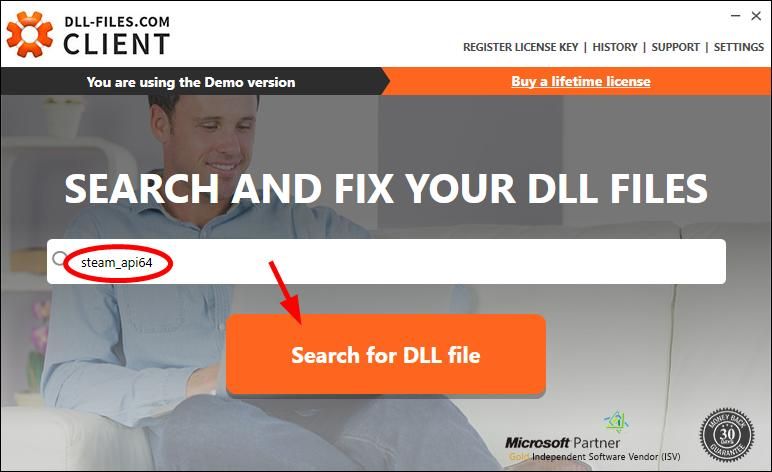
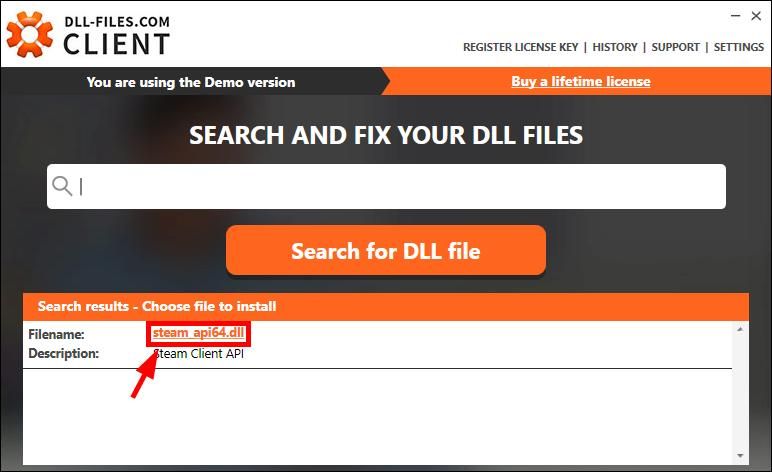
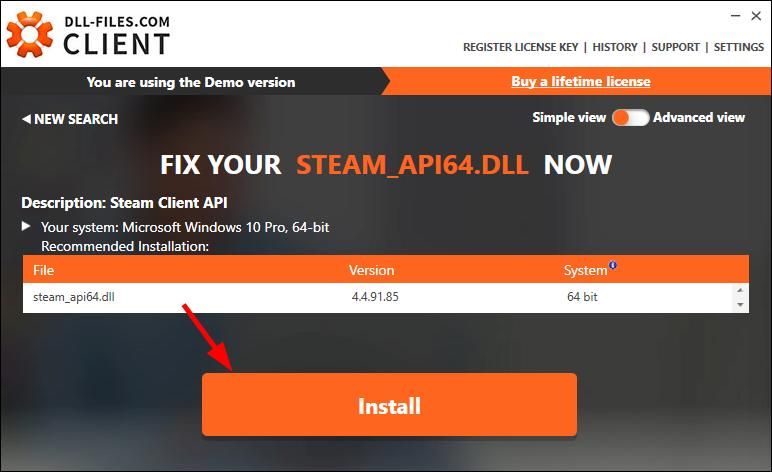
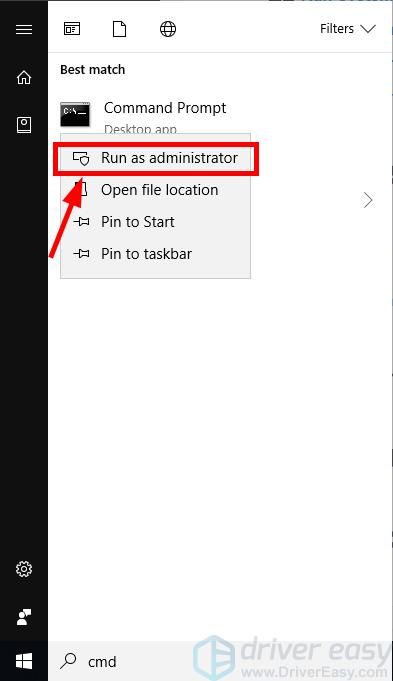


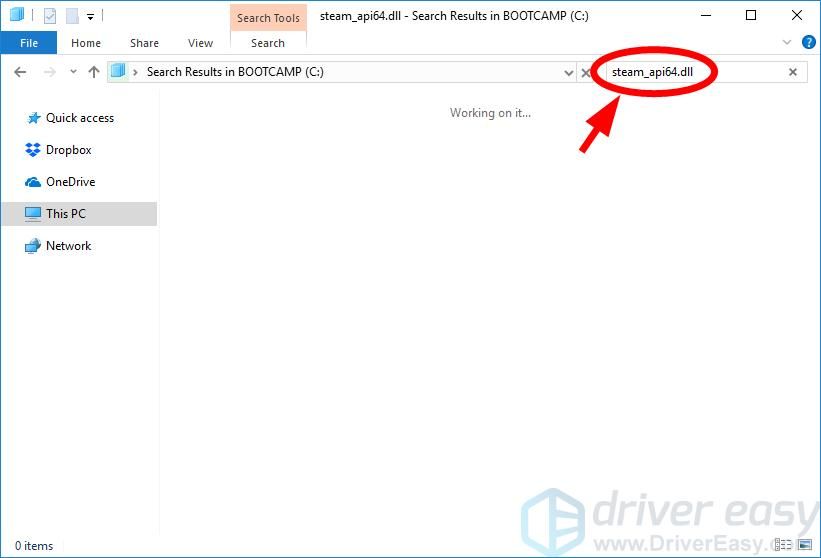
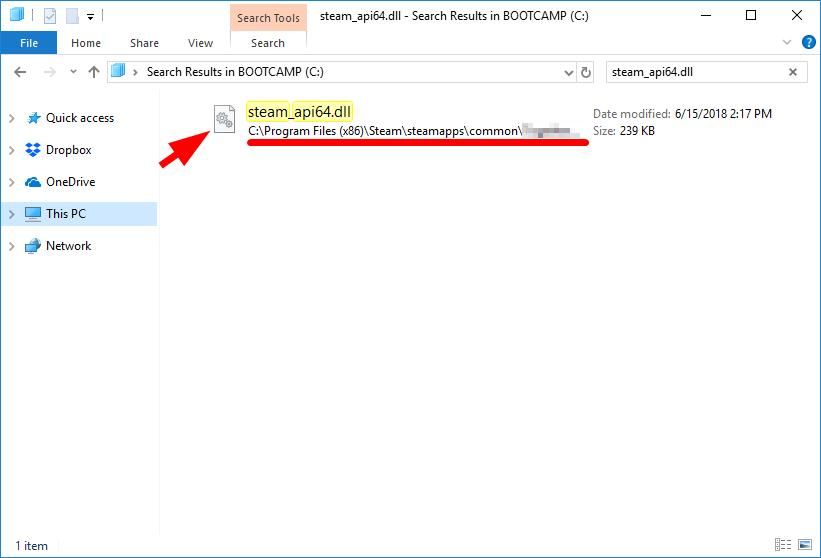

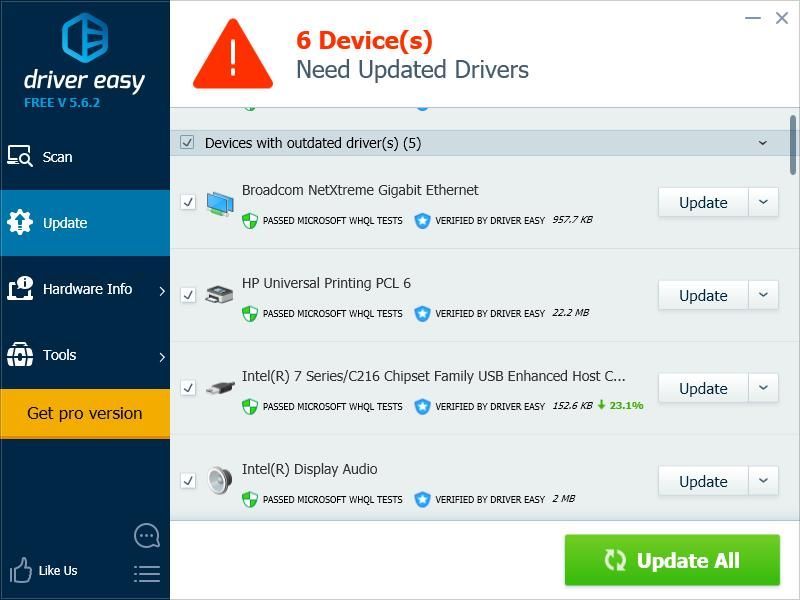
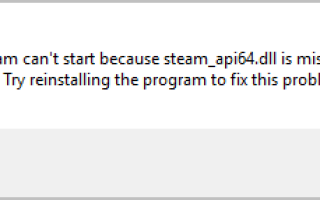
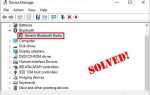
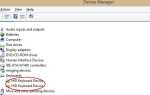
![Как легко изменить пароль Snapchat [Руководство 2019]](https://milestone-club.ru/wp-content/cache/thumb/a7/416ebb40cbbf4a7_150x95.png)
![Как подключить ноутбук к телевизору с помощью HDMI [с изображениями]](https://milestone-club.ru/wp-content/cache/thumb/29/8e857923a3f5529_150x95.jpg)